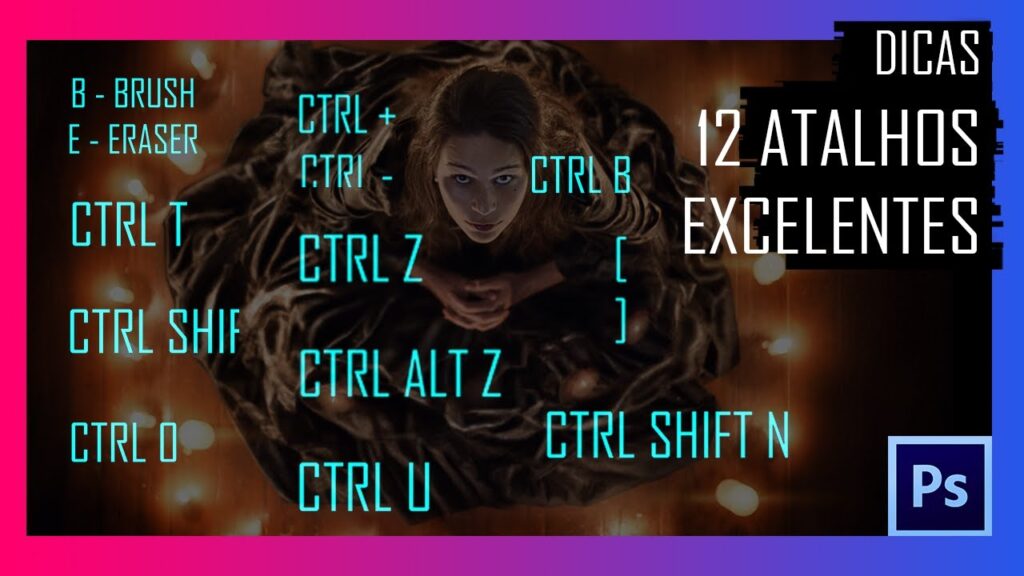
O Photoshop é uma das ferramentas mais utilizadas por designers e fotógrafos em todo o mundo. No entanto, muitas vezes, a criação de atalhos de teclado personalizados pode ser uma tarefa difícil e demorada. Felizmente, existem algumas maneiras de criar atalhos de teclado para funções do Photoshop sem a necessidade de usar o shortcut. Neste artigo, vamos explorar algumas dessas opções e mostrar como criar atalhos de teclado personalizados para o Photoshop de forma fácil e rápida.
Como personalizar as teclas de atalho no Photoshop: Tutorial passo a passo
Você sabia que é possível personalizar as teclas de atalho no Photoshop e criar seus próprios atalhos para funções específicas? Isso pode economizar muito tempo e aumentar sua eficiência ao trabalhar com o software.
Para começar, abra o Photoshop e vá até a barra de menus superior. Clique em “Editar” e selecione “Atalhos do Teclado” (ou use a combinação de teclas Alt + Shift + Ctrl + K).
Na janela de “Atalhos do Teclado”, você pode escolher entre diferentes conjuntos de atalhos já existentes, como “Photoshop Defaults” (Padrões do Photoshop) ou “Photoshop CS6 Shortcuts” (Atalhos do Photoshop CS6). Ou, se preferir, pode criar seu próprio conjunto clicando em “Salvar Como” e dando um nome para ele.
Para personalizar um atalho de teclado para uma função específica, primeiro selecione a função na lista à esquerda. Em seguida, clique na caixa de texto ao lado da função e pressione a combinação de teclas que deseja usar como atalho. Certifique-se de que a combinação de teclas não esteja sendo usada por outra função.
Depois de personalizar seus atalhos, clique em “Salvar” para aplicá-los. Agora, sempre que precisar usar uma função específica, basta pressionar sua combinação de teclas personalizada.
Lembre-se de que essa é apenas uma das muitas maneiras de personalizar seus atalhos de teclado no Photoshop. Experimente diferentes combinações e encontre a que melhor se adapta ao seu fluxo de trabalho.
Descubra como usar o Ctrl T no Photoshop e transforme suas edições de imagem!
Você sabia que pode criar atalhos de teclado personalizados para funções do Photoshop que não possuem um shortcut pré-definido? Isso pode economizar muito tempo e tornar seu fluxo de trabalho mais eficiente.
Um exemplo disso é o comando “Transformar”, que é acessado normalmente pelo menu “Editar” ou pela combinação de teclas “Ctrl T”. Mas e se você quiser atribuir um atalho diferente para essa função?
Com algumas etapas simples, você pode fazer isso facilmente. Primeiro, vá em “Editar” e escolha “Atalhos de Teclado”. Na janela que se abre, selecione a função que deseja atribuir um atalho personalizado, como “Transformar”.
Em seguida, clique na caixa de atalho ao lado da função e pressione a combinação de teclas que deseja usar como atalho. No nosso exemplo, poderíamos escolher “Ctrl Shift T”.
Por fim, clique em “Aceitar” e pronto! Agora você pode usar o atalho personalizado para acessar a função “Transformar”. Essa é apenas uma das muitas funções que você pode personalizar com atalhos de teclado.
Experimente criar atalhos para outras funções que você usa com frequência e veja como isso pode transformar suas edições de imagem no Photoshop.
Descubra como o Ctrl Shift I no Photoshop pode otimizar seu trabalho de edição de imagens
Se você trabalha com edição de imagens no Photoshop, sabe como é importante otimizar o seu tempo para dar conta de todas as tarefas. E uma forma de fazer isso é através do uso de atalhos de teclado.
Um dos atalhos mais úteis e pouco conhecidos é o Ctrl Shift I, que permite inverter as cores da imagem. Isso pode ser muito útil em diversas situações, como quando você precisa criar um efeito negativo ou quando quer testar diferentes combinações de cores.
Além disso, o Ctrl Shift I também pode ser usado para selecionar uma área específica da imagem e inverter apenas as cores dessa área. Isso é útil quando você precisa trabalhar em detalhes específicos da imagem.
Com essas dicas, você pode otimizar ainda mais o seu trabalho no Photoshop e se tornar mais produtivo. Lembre-se de experimentar diferentes atalhos de teclado e descobrir novas formas de agilizar o seu processo de edição de imagens.
Descubre las ventajas de utilizar el comando Ctrl J en Photoshop
El comando Ctrl J en Photoshop es una herramienta muy útil que te permite duplicar capas de manera rápida y sencilla. Con este atajo de teclado, podrás crear una copia exacta de la capa seleccionada, lo que te permitirá trabajar de manera más eficiente y ahorrar tiempo en tus proyectos.
Además, el comando Ctrl J también te permite crear capas de ajuste y capas de relleno de manera rápida. Simplemente selecciona la capa en la que deseas aplicar el ajuste o el relleno, presiona Ctrl J y selecciona la opción correspondiente. Esto te ahorrará tiempo y te permitirá trabajar de manera más precisa y eficiente.
Prueba este atajo de teclado y descubre todas sus ventajas.